Memcached hường được sử dụng để tối ưu hóa việc tải dữ liệu từ cơ sở dữ liệu cho website. Bài viết này sẽ hướng dẫn cài đặt Memcached trên CentOS 8.
Cài đặt Memcached trên CentOS 8 – Memcached là một hệ thống lưu trữ bản sao các đối tượng và dữ liệu được truy cập nhiều lần để tăng tốc độc truy xuất. Nó thường được sử dụng để tối ưu hóa việc tải dữ liệu từ cơ sở dữ liệu cho các ứng dụng trên nền web.
Trong bài viết này VINASTAR sẽ hướng dẫn các bạn cách cài đặt Memcached làm cache trên VPS CentOS 8 giúp tăng tốc độ website của bạn.
Cài đặt Memcached trên CentOS 8
1. Cài đặt Memcached
Các gói Memcached có sẵn trong kho lưu trữ của CentOS 8. Việc cài đặt khá dễ dàng, hãy chạy lệnh sau
dnf install memcached libmemcached -y
Gói libmemcached cung cấp một số công cụ dòng lệnh để quản lý máy chủ Memcached. Sau khi cài đặt hoàn tất, hãy bật và khởi động dịch vụ Memcached bằng cách gõ lệnh:
systemctl enable memcached --now

Để xác minh rằng memcached đang chạy, gõ:
systemctl status memcached
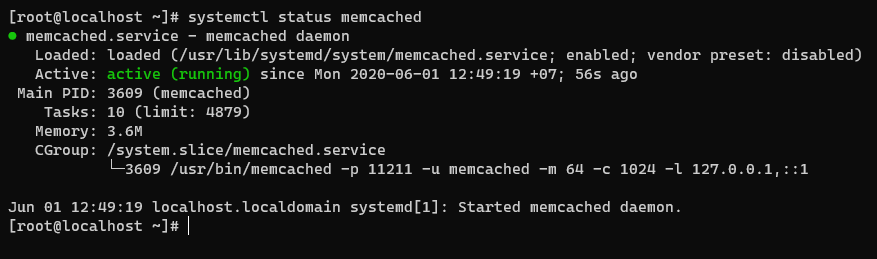
Như vậy bạn đã hoàn tất cài đặt, khởi động Memcached trên máy chủ CentOS 8 của mình và bây giờ bạn có thể bắt đầu sử dụng nó.
2. Kết nối với Memcached
Để kết nối với máy chủ Memcached, bạn cần sử dụng language-specific client.
2.1. PHP
Để sử dụng Memcached với ứng dụng PHP như WordPress, Drupal hoặc Magento, bạn cần cài đặt tiện ích mở rộng php-pecl-memcached:
dnf install php-pecl-memcache
2.2. Python
Có một số thư viện Python để tương tác với memcached. Bạn có thể cài đặt thư viện ưa thích của mình bằng pip:
pip install pymemcache Hoặc pip install python-memcached
3. Remote Access
Nếu ứng dụng của bạn chạy trên một server khác với server cài đặt Memcached, bạn cần định cấu hình tường lửa của mình và chỉ cho phép truy cập vào cổng Memcached 11211 từ địa chỉ IP của máy chủ cài đặt ứng dụng.
Nếu ứng dụng và Memcached của bạn chạy trên cùng máy chủ hãy bỏ qua phần này.
Nếu Memcached được cấu hình không đúng nó có bị thể lợi dụng để thực hiện các cuộc tấn công từ chối dịch vụ phân tán (DDoS).
Ví dụ sau đây giả định rằng bạn muốn kết nối với máy chủ Memcached qua mạng riêng. IP máy chủ Memcached là 192.168.78.20 và địa chỉ IP của máy chứa ứng dụng là 192.168.78.30. Bước đầu tiên là chỉnh sửa cấu hình Memcached:
nano /etc/sysconfig/memcached
Trong tham số OPTIONS , thêm địa chỉ IP của máy chủ 192.168.100.20.
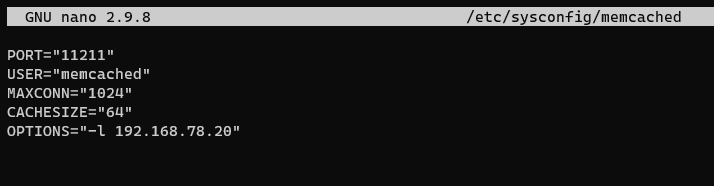
Lưu tệp và khởi động lại dịch vụ Memcached để các thay đổi có hiệu lực:
systemctl restart memcached
Khi dịch vụ được cấu hình, bước tiếp theo là mở cổng memcached trong tường lửa của bạn.
CentOS đi kèm với một công cụ cấu hình tường lửa FirewallD. Các lệnh bên dưới sẽ tạo một vùng mới có tên memcached, mở cổng 11211 và chỉ cho phép truy cập từ địa chỉ IP máy chứa ứng dụng.
firewall-cmd --new-zone=memcached --permanent firewall-cmd --zone=memcached --add-port=11211/udp --permanent firewall-cmd --zone=memcached --add-port=11211/tcp --permanent firewall-cmd --zone=memcached --add-source=192.168.78.30/32 --permanent firewall-cmd --reload
4. Kết luận
Trong bài viết này VINASTAR đã hướng bạn cách cài đặt Memcached trên hệ thống sử dụng CentOS 8. Để biết thêm thông tin về Memcached, hãy tham khảo Memcached Wiki. Nếu bạn có bất kỳ câu hỏi nào hãy để lại bình luận bên dưới. Ngoài ra các bạn có thể xem thêm hướng dẫn cài đặt Redis trên CentOS 8.


